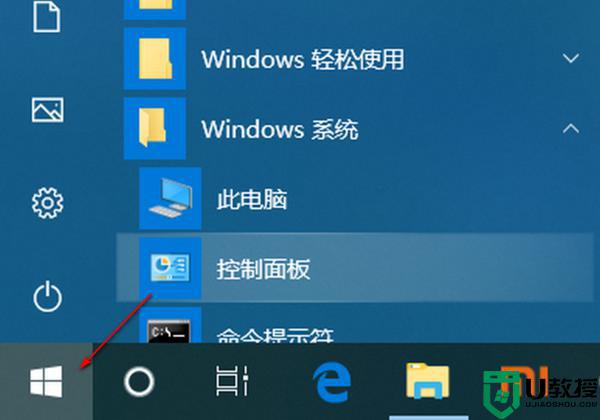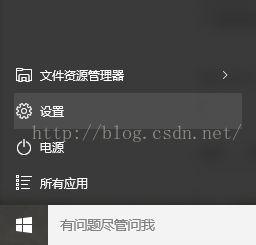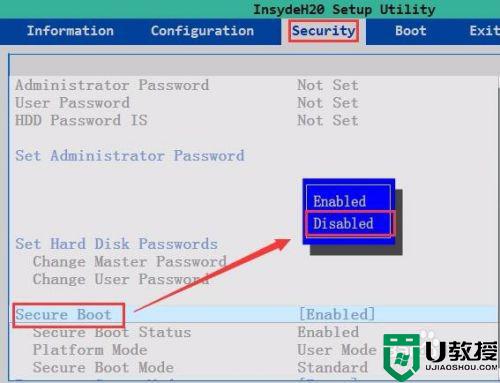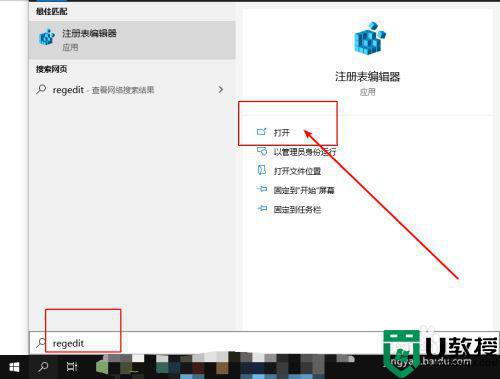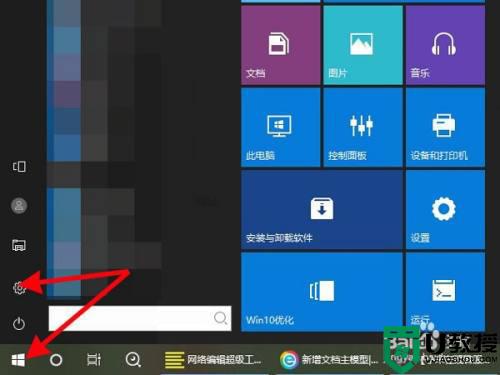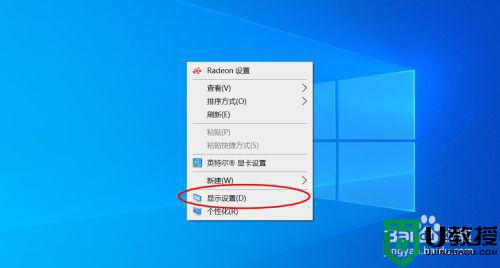联想笔记本w10系统关闭f1到f12功能键设置方法
时间:2021-10-04作者:xinxin
在联想笔记本w10系统中,电脑自带的键盘上都会有f1到f12的功能键,用户可以通过功能快捷键来进行快速操作,不过有些用户却觉得f1到f12功能很是不好用,因此就想要将其进行关闭,那么对此怎么设置呢?今天小编就来教大家联想笔记本w10系统关闭f1到f12功能键设置方法。
具体方法:
1、点击左下角开始按钮,选择“windows系统”。
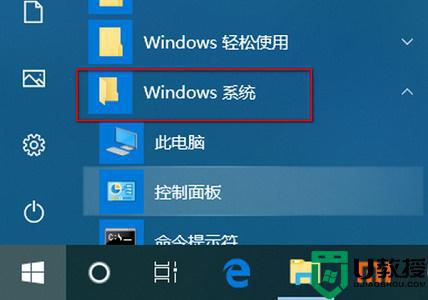
2、在其中找到“控制面板”。
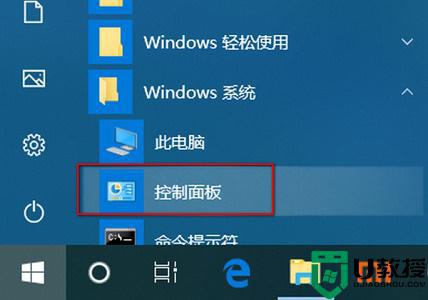
3、点击“硬件和声音”。
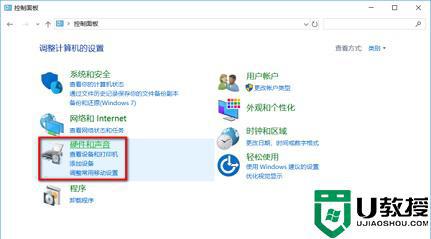
4、选择“调整常用移动设置”。
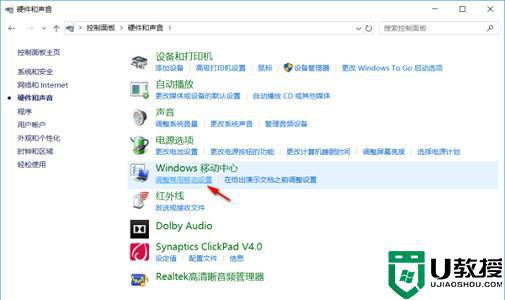
5、然后将图示位置更改为“功能键”即可。
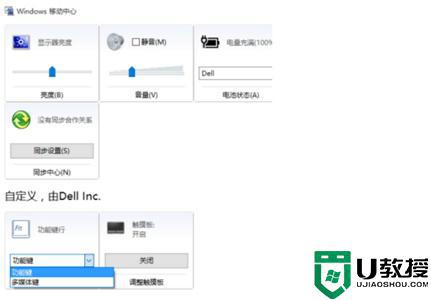
关于联想笔记本w10系统关闭f1到f12功能键设置方法就给大家讲解到这里了,有需要的用户就可以根据小编的步骤进行操作了,希望能够对大家有所帮助。